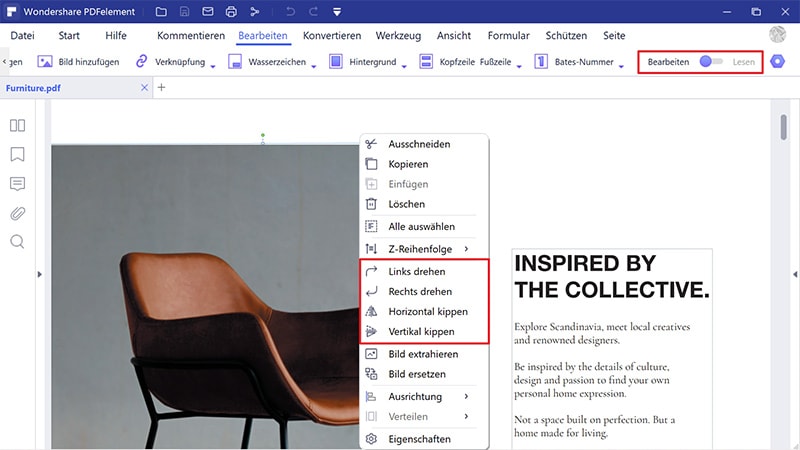Diese Funktion von InDesign ist eine der coolsten überhaupt, da Benutzern damit sowohl Bilder als auch Text problemlos in ihren Dokumenten verwenden können. Die Fähigkeit, Text in InDesign umzubrechen , ermöglicht es Nutzern des Designprogramms, echte Kunstwerke zu erstellen. InDesign ermöglicht es Ihnen, Text um alle Arten von Objekten herum umzubrechen, einschließlich einfacher Objekte und sogar Bilder.
Wie brechen Sie nun also Text in InDesign um? InDesign bietet so viele Funktionen, dass Sie vielleicht ein wenig überfordert davon sind und viel lernen müssen, bis Sie das Programm nutzen können. Wenn Sie nicht wissen, wie Sie Text in InDesign umbrechen, so wird Ihnen dieser Artikel den Weg dazu zeigen.
Wie Sie Text in InDesign umbrechen
Wie bereits erwähnt, können Sie Text um jedes Objekt in InDesign herum umbrechen. Und so geht es:
- Schritt 1: Öffnen Sie InDesign und importieren Sie dann das zu bearbeitende Dokument, indem Sie auf „Datei > Öffnen“ klicken.
- Schritt 2: Um das Textumbruch-Fenster zu öffnen, klicken Sie auf „Fenster > Textumbruch“.
- Schritt 3: Wählen Sie das Objekt, um das Sie Text umbrechen möchten, mithilfe des Auswahlwerkzeugs oder dem Direktwahlwerkzeug.
- Schritt 4: Wählen Sie nun das gewünschte Umbruchformat im Textumbruch-Bereich aus. Sie können nun wählen, ob Sie den Text um einen Begrenzungsrahmen umbrechen möchten, der einen rechteckigen Umbruch erzeugt, oder ob Sie ihn um die Objektform umbrechen möchten, was zu einem Textumbruch in der gleichen Form wie der Rahmen führt.
- Schritt 5: Wählen Sie im Menü „Umbrechen um“, ob der Umbruch auf eine bestimmte Seite angewandt werden soll.
- Schritt 6: Geben Sie optional den Offsetwert an.
Sie können den Textumbruch im nächsten Textrahmen deaktivieren. Ignorieren Sie hierfür in den folgenden einfachen Schritten einfach den Textumbruch:
- Schritt 1: Wählen Sie „Textrahmen“ und klicken Sie dann auf „Objekt > Textrahmen“.
- Schritt 2: Wählen Sie „Textumbruch ignorieren“ und klicken Sie dann auf „OK“.
InDesign-Dateien ohne InDesign bearbeiten
Wenn Sie häufig mit Dokumenten, insbesondere PDF-Dokumenten, arbeiten, benötigen Sie möglicherweise die Hilfe von PDFelement. Dieses PDF-Dokumentenverwaltungs-Tool vereinfacht das Erstellen, Konvertieren und Bearbeiten von PDF-Dokumenten. Es stellt das effektive und günstigste Tool dar, wenn Sie viele Dokumente bearbeiten und auf einfache Weise verwalten möchten. Für diese effektive Verwendung verfügt PDFelement über eine Reihe von Funktionen, die perfekt aufeinander abgestimmt sind und so das Dokumentenmanagement erleichtern. Zu diesen Funktionen gehören folgende:
 100% sicher | Werbefrei | Keine Malware
100% sicher | Werbefrei | Keine Malware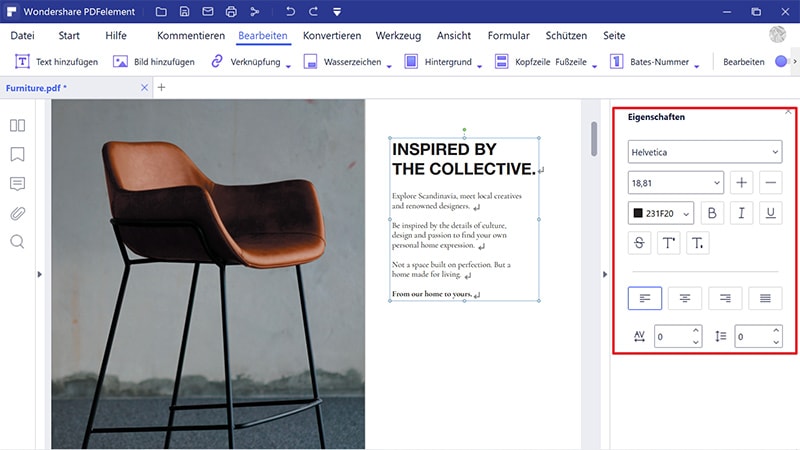
- Mit ihm können PDF-Dokumente einfach und schnell erstellt werden. Öffnen Sie einfach eine beliebige Datei in PDFelement, um die PDF-Datei zu erstellen.
- Sie können damit außerdem Dateien von PDF in andere Formate wie Word, Excel, HTML und TXT konvertieren.
- Es bietet eine OCR-Funktion, mit der Sie gescannte PDF-Dateien in bearbeitbare Versionen konvertieren können.
- Sie können damit außerdem alle Eigenschaften des PDF-Dokuments bearbeiten, einschließlich Text und Bilder. Sie können Text hinzufügen und entfernen sowie Bilder hinzufügen und entfernen.
Es ist dabei sehr einfach zu bedienen. Um Ihnen zu demonstrieren, wie es funktioniert, zeigen wir Ihnen jetzt, wie Sie PDF-Dokumente damit verwalten.
Schritt 1: InDesign-Datei öffnen
Um die Datei zu importieren, können Sie sie einfach in das Hauptfenster des Programms ziehen. Sie können aber auch auf „Datei öffnen…“ klicken und nach der gewünschten Datei suchen. Sie können außerdem auf „Datei > Öffnen“ klicken, um nach der zu öffnenden Datei zu suchen.

Schritt 2: Texte bearbeiten
Sie können Text in Ihrem PDF-Dokument bearbeiten. Klicken Sie dazu einfach im Hauptmenü auf „Bearbeiten“ und wählen Sie dann den zu bearbeitenden Textblock aus.
Sobald der Text markiert ist, sehen Sie auf der linken Seite ein Eigenschaftenfeld. Hier können Sie Optionen verwenden, um den Text im Dokument zu bearbeiten. Mit dem „Schriftart“-Werkzeug können Sie beispielsweise den Schriftstil des Dokuments ändern.
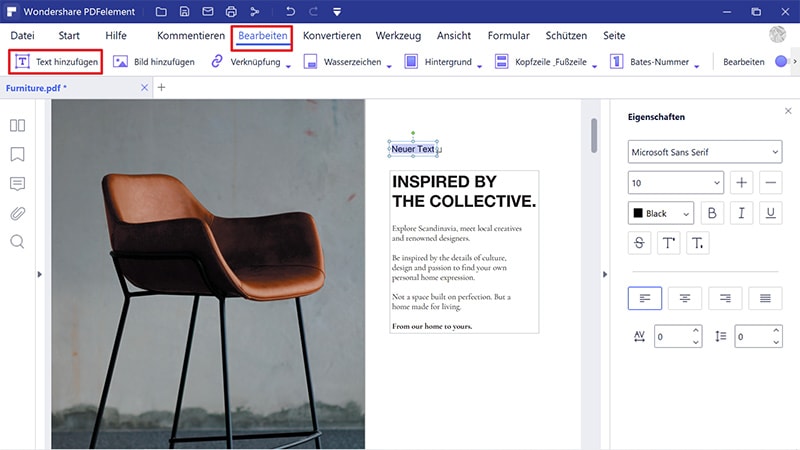
Schritt 3: Bearbeiten von Bildern und Objekten
Eine der weiteren Optionen mit PDFelement ist die Fähigkeit, Bilder oder Objekte im Dokument zu bearbeiten. Um ein Bild zu bearbeiten, klicken Sie auf „Bearbeiten“ und dann auf das zu bearbeitende Bild. Nun sehen Sie ein Ausrichtungsraster, mit dessen Hilfe Sie das Bild an die gewünschte Stelle bewegen können.
Um die Größe des Bildes zu ändern, klicken Sie darauf. Nutzen Sie nun die Pfeiltasten auf Ihrer Tastatur, um die Größe anzupassen.